Für alltägliche Betriebsaufgaben müssen Linux-Geeks manchmal den Linux-Server im Einzelbenutzermodus booten, um das Root-Passwort wiederherzustellen, Dateisystemfehler zu reparieren, falsche Eingaben von fstab zu beheben und systemctl-Dienste zu deaktivieren oder zu aktivieren.
Der Einzelbenutzermodus ist die Wartung oder Notmodus wo Linux-Geeks alle Schritte zur Fehlerbehebung durchführen. Im Einzelbenutzermodus werden alle Systemdienste gestoppt und nur der Root-Benutzer darf Befehle ausführen. In diesem Artikel zeigen wir, wie Sie einen CentOS 8 / RHEL 8-Server in einem Einzelbenutzermodus starten und Schritte zur Fehlerbehebung durchführen.
Es gibt zwei Möglichkeiten, CentOS 8- und RHEL 8-Server im Einzelbenutzermodus zu starten
Methode 1) Verwendung des Schlüsselworts „rd.break“
Schritt:1) Starten Sie Ihren CentOS 8- oder RHEL 8-Server neu und gehen Sie zum Grub-Bootloader-Bildschirm, indem Sie den automatischen Start unterbrechen, und wählen Sie die erste Zeile aus, die den Kernel enthält (falls Sie mehrere Kernel-Zeilen haben, wählen Sie die für Ihre Umgebung geeignete aus). Unten sehen Sie den CentOS 8 Bootloader-Bildschirm,
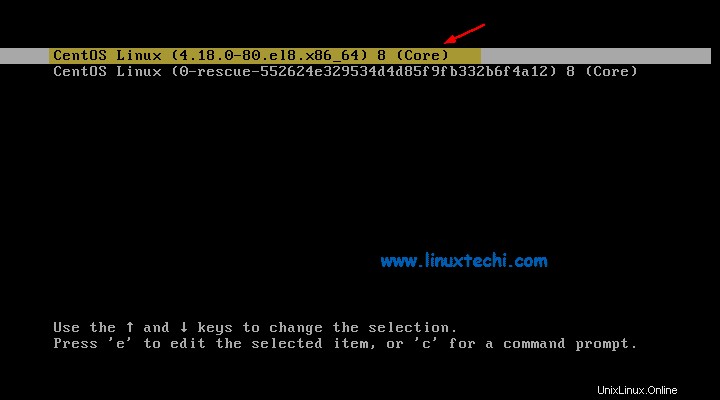
Schritt:2) Drücken Sie „e “, um in den Bearbeitungsmodus zu gelangen, und dann zum Ende der Zeile, die mit „linux“ beginnt ‘ Geben Sie das Schlüsselwort „rd.break“ ein ”
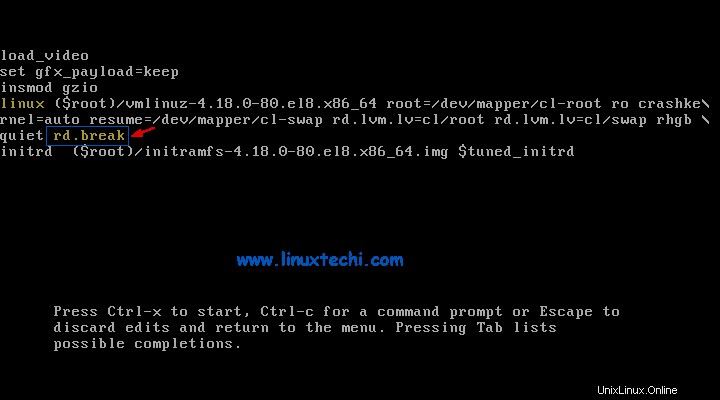
Drücken Sie nun Strg-x Um das System im Einzelbenutzermodus zu booten, erhalten Sie den folgenden Bildschirm,
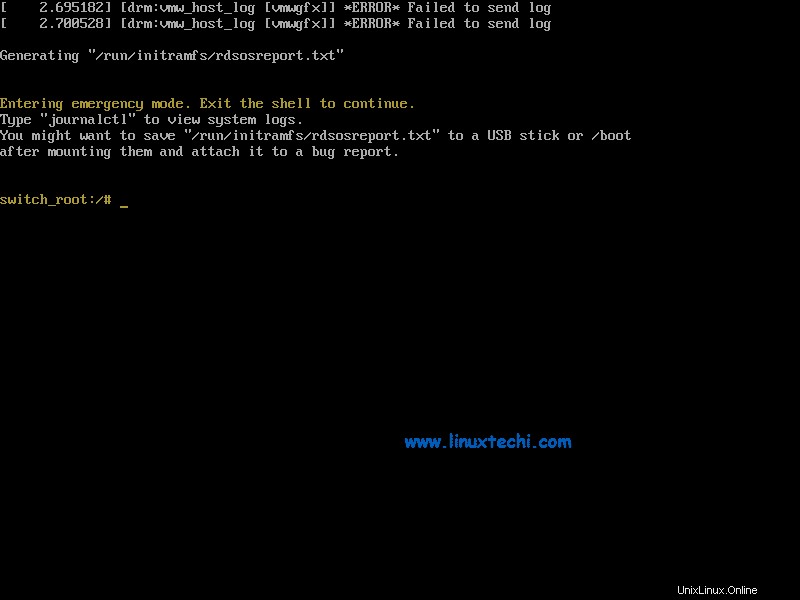
Schritt:3) Remounten Sie /sysroot im Lese-/Schreibmodus (rw)
Führen Sie die folgenden Befehle aus, um das Sysroot-Dateisystem in rw einzuhängen,
switch_root:/# mount -o remount,rw /sysroot switch_root:/# chroot /sysroot sh-4.4#
Wie wir oben sehen können, haben wir die Shell-Eingabeaufforderung „sh“ erhalten, jetzt kann der Root-Benutzer die Befehle ausführen.
Nehmen wir an, wir möchten das Root-Passwort wiederherstellen, indem wir es zurücksetzen, also führen Sie die folgenden Befehle nacheinander aus
sh-4.4# echo “[email protected]@123#” | passwd --stdin root sh-4.4# touch /.autorelabel
Wenn Sie mit dem Zurücksetzen des Passworts fertig sind, führen Sie den folgenden Befehl aus, um Ihr System neu zu starten
sh-4.4# reboot -f
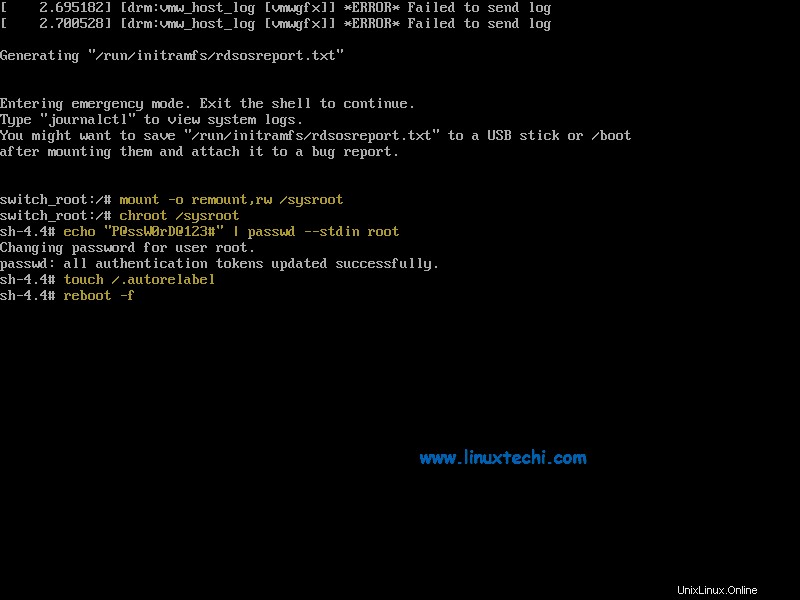
Methode 2) Das Wort „ro“ durch „rw init=/sysroot/bin/sh“ ersetzen
Schritt 1) Starten Sie Ihr CentOS 8 / RHEL 8-System neu und unterbrechen Sie den automatischen Start, indem Sie die Aufwärts- und Abwärtspfeiltaste eingeben. Dann erhalten Sie den folgenden Grub-Bildschirm.
Wählen Sie die erste Zeile, die den Kernel enthält,
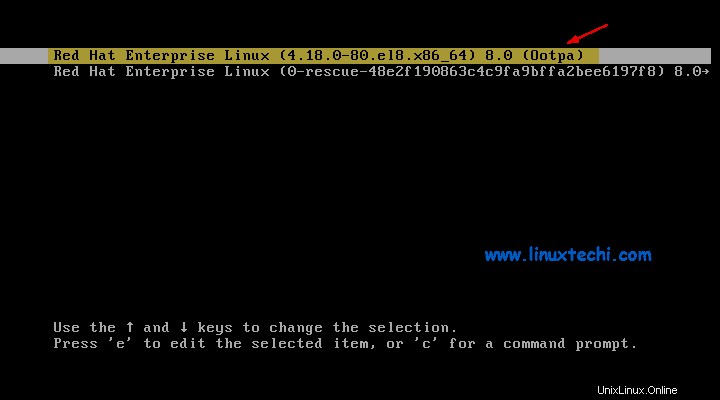
Schritt 2) Drücken Sie „e “, um in den Bearbeitungsmodus zu gelangen, und suchen Sie nach der Zeile, die mit „linux“ beginnt ’ Wort, ersetzen Sie das „ro “ mit „rw init=/sysroot/bin/sh ”
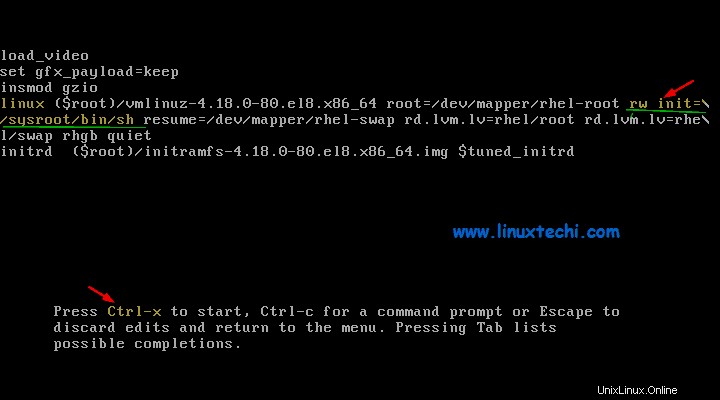
Drücken Sie „Strg-x ” um das System im Einzelbenutzermodus zu booten,
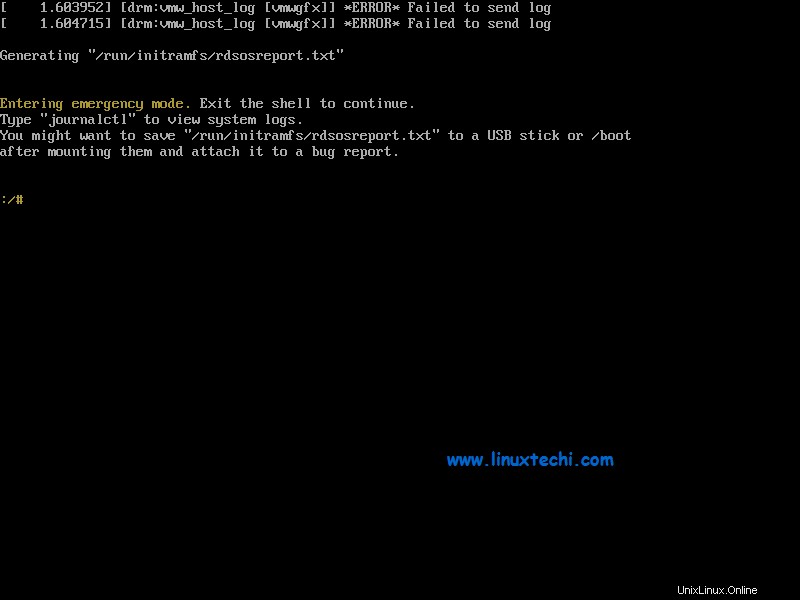
Schritt 3) Mounten Sie das Root-Dateisystem mit dem Chroot-Befehl
:/# chroot /sysroot
Angenommen, Sie möchten einige ungültige Einträge in der fstab-Datei korrigieren,
:/# vi /etc/fstab
Nehmen Sie die erforderlichen Änderungen in der fstab-Datei vor, speichern Sie sie und beenden Sie sie

Falls Sie einen Systemctl-Dienst wie sendmail deaktivieren möchten, führen Sie den folgenden Befehl aus,
:/# systemctl disable sendmail
Sobald Sie mit den Änderungen und Fehlerbehebungsschritten fertig sind, starten Sie Ihr System mit dem folgenden Befehl neu,
:/# reboot -f
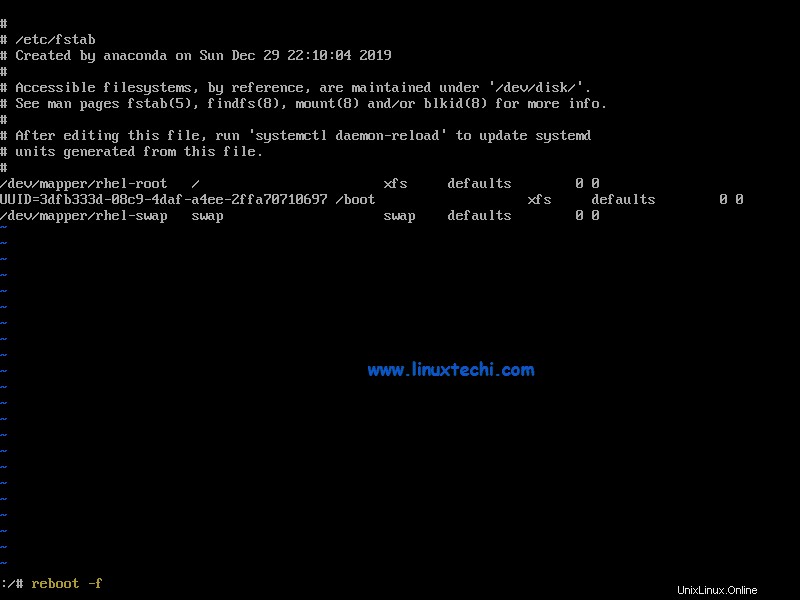
Hinweis: Alternativ können Sie das System aus dem Einzelbenutzermodus neu starten, indem Sie den Exit-Befehl zweimal ausführen.
Das ist alles aus diesem Tutorial. Falls Ihnen diese Schritte helfen, Ihr System- und Root-Passwort wiederherzustellen, zögern Sie bitte nicht, wertvolles Feedback und Kommentare zu teilen.